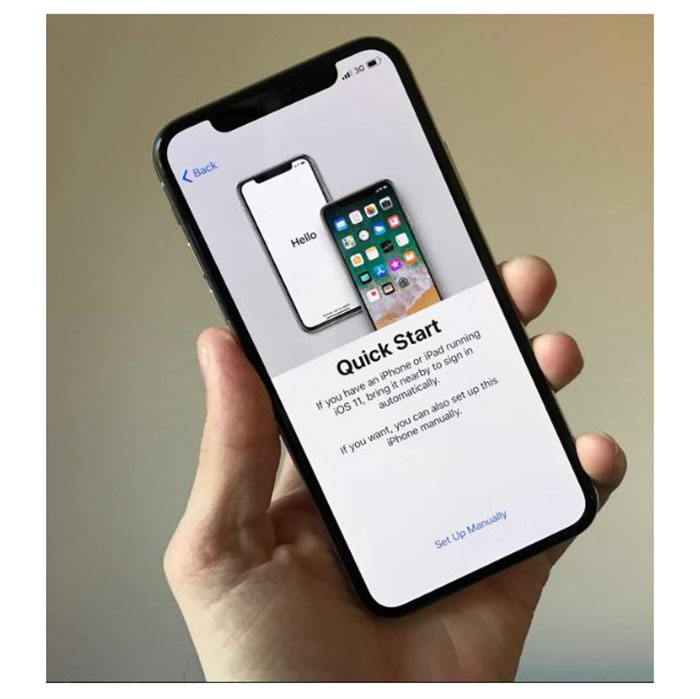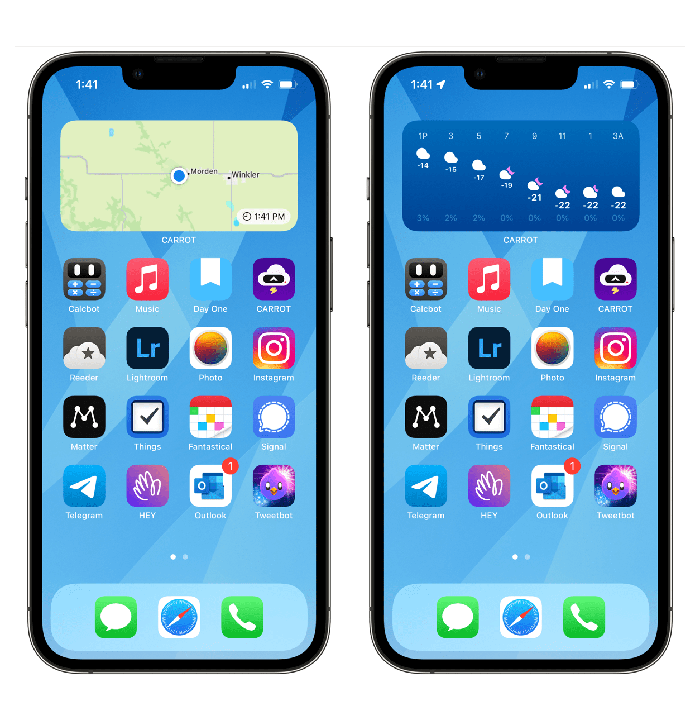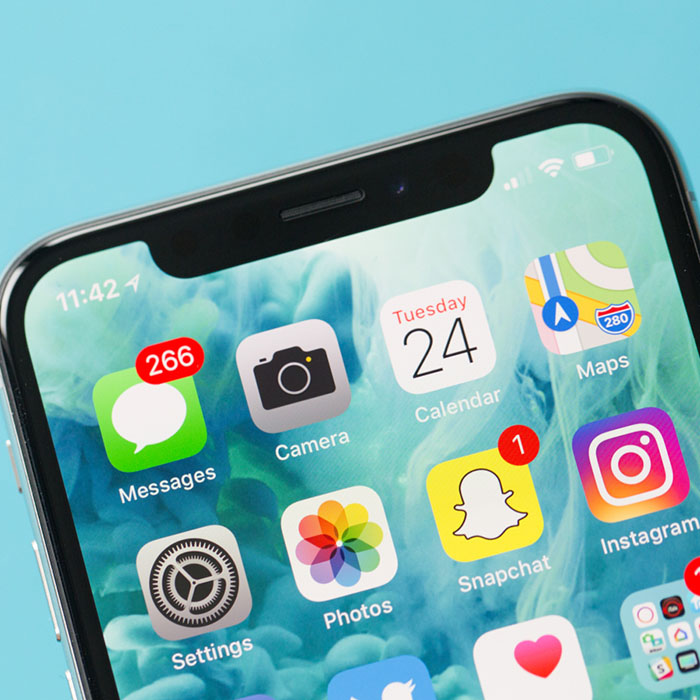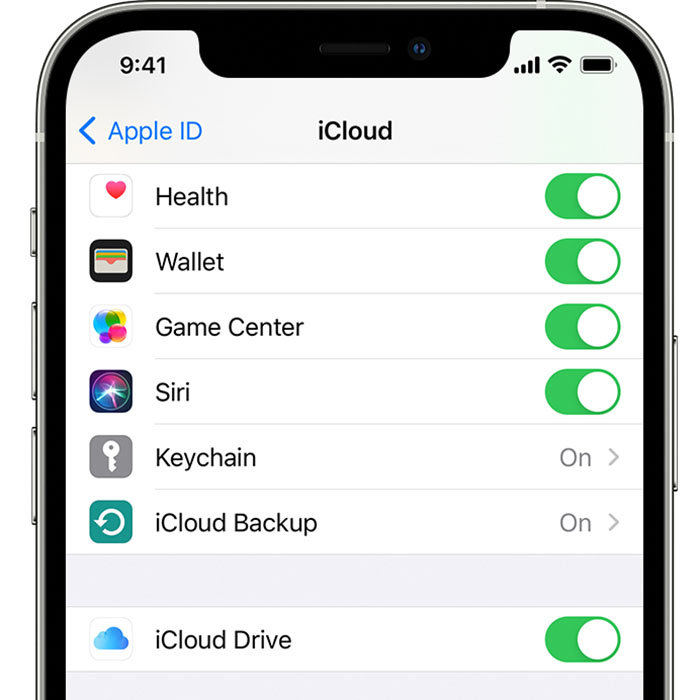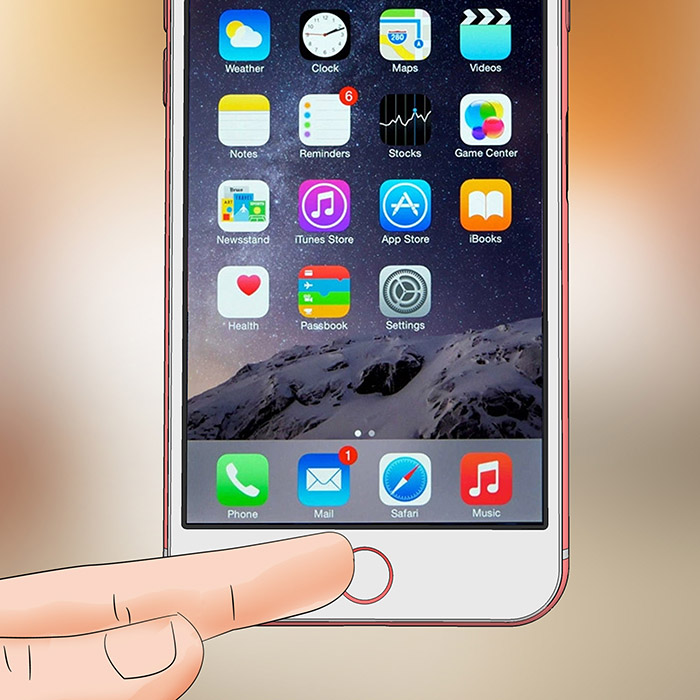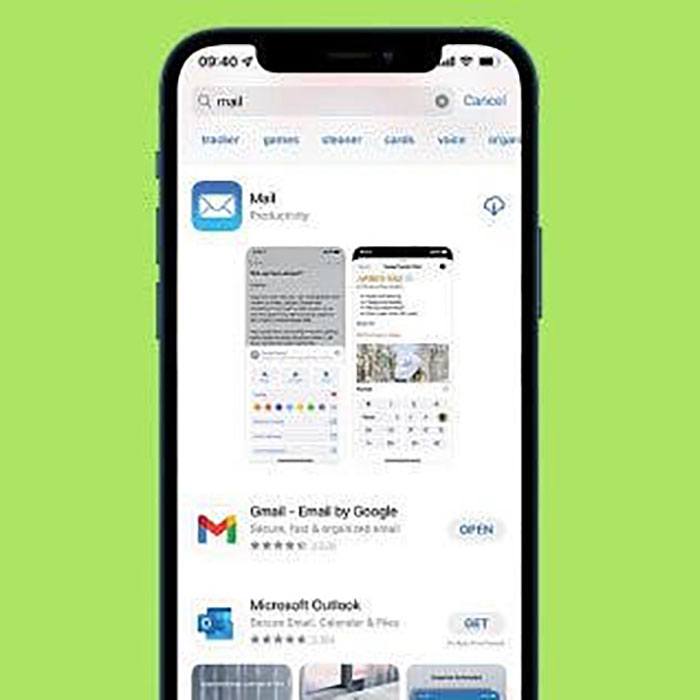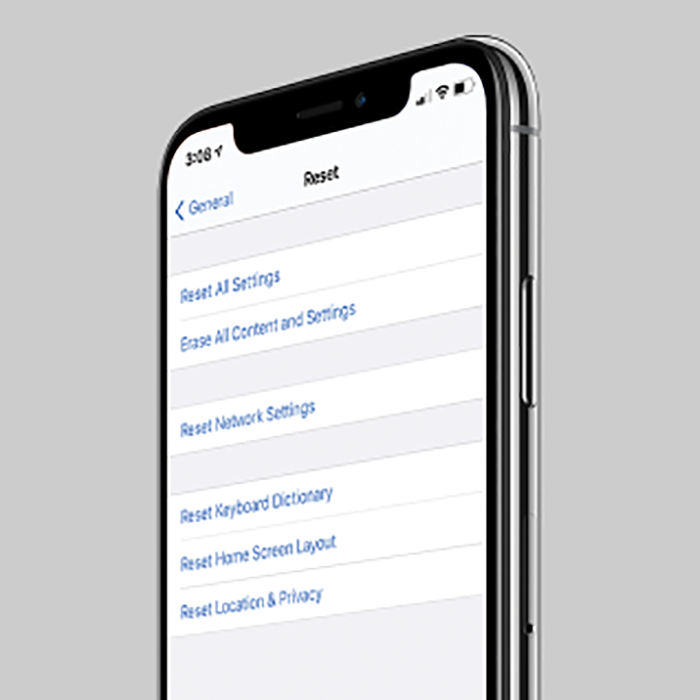ترفند های حل مشکل مشکل صوتی آیفون
آیفون ها و عملکرد یکپارچه دست به دست هم می دهند. با این حال، یکی از زمینه هایی که آیفون های اپل باعث نگرانی کاربران شده است، مشکل صوتی آن است. پس از اینکه متوجه شدیم مشکل صوتی آیفون کاملاً شایع است، فکر کردیم که مناسب است راه حل های مناسبی برای عیب یابی این مشکل ارائه دهیم. اگر دستگاه iOS شما با مشکلات مشابهی مواجه است، این نکات و ترفندهای حرفه ای را برای رفع مشکل صوتی آیفون امتحان کنید.

میکروفون و اسپیکر را تمیز کنید برای حل مشکل صوتی آیفون
اولین کاری که باید برای حل مشکل صدا در آیفون خود انجام دهید، تمیز کردن میکروفون و اسپیکر است. باور کنید یا نه، ذرات ریز گرد و غبار و لکه به سوراخ میکروفون و بلندگو نفوذ می کنند.
میتوانید از یک برای حذف گرد و غبار یا زبالههایی که ممکن است به صورت مخفیانه داخل سوراخهای بلندگوها و میکروفونهای آیفون شما نفوذ کرده باشند، استفاده کنید. هنگامی که ذرات گرد و غبار را حذف کردید، بررسی کنید که آیا صدا به طور معمول در دستگاه شما شروع به کار کرده است. اگر شروع به رفتار عادی کرده است، شما خوب هستید که بروید.

محافظ صفحه را بردارید
به دلیل عدم وجود برش دقیق، برخی از محافظ های صفحه نمایش ضخیم و بی کیفیت، سوراخ های میکروفون را مسدود می کنند. بنابراین، مطمئن شوید که محافظ صفحه نصب شده روی دستگاه شما دارای بریدگی های دقیق است. اگر دیدید محافظ صفحه نمایش معیوب است، آن را بردارید. پس از آن، یک تماس تلفنی با شخصی برقرار کنید تا بررسی کنید که آیا صدا به حالت عادی بازگشته است یا خیر.
برای رفع مشکل صوتی آیفون خود را اجباری ریستارت کنید
اگر به نظر می رسد که صدا هنوز کار نمی کند، یک هارد ریست به نام فورس ریستارت آیفون خود را انجام دهید. به خاطر داشته باشید که راه اندازی مجدد نیرو با یک راه اندازی مجدد معمولی متفاوت است. دلیل اینکه چرا ما به شما توصیه می کنیم دستگاه iOS خود را هارد ریست کنید این است که در عیب یابی اشکالات تصادفی نرم افزاری که گاه و بی گاه ظاهر می شوند، مهارت دارد. لطفاً فراموش نکنید که قبل از تنظیم مجدد آیفون خود از iTunes یا iCloud نسخه پشتیبان تهیه کنید تا بتوانید پس از تنظیم مجدد، اطلاعات را بازیابی کنید.
هارد ریست آیفون 8، سری آیفون ایکس، سری آیفون 11 و سری 12: دکمه افزایش صدا را فشار دهید. سپس، دکمه کاهش صدا را فشار دهید. در مرحله بعد، حتما دکمه کناری را فشار دهید تا صفحه سیاه شود و لوگوی معروف اپل روی صفحه ظاهر شود.
هارد ریست آیفون 7 و 7 پلاس: دکمه کناری و دکمه کاهش صدا را برای چند ثانیه نگه دارید تا لوگوی اپل روی صفحه نمایش داده شود.
هارد ریست آیفون 6 اس یا نسخه های قبلی: دکمه هوم و دکمه کنار/بالا را نگه دارید تا لوگوی اپل روی صفحه ظاهر شود.
پس از راهاندازی مجدد آیفون، فیستایم، واتساپ یا یک تماس تلفنی معمولی با دوست خود برقرار کنید تا متوجه شوید که آیا مشکل صوتی دستگاه iOS شما حل شده است یا خیر.
به روز رسانی نرم افزار
در حالی که iOS به عملکرد روان و سریع معروف است، سابقه طولانی در گرفتار شدن با انبوهی از مشکلات آزاردهنده دارد. علاوه بر این، این روزها باگ ها به بخشی از iOS تبدیل شده اند. بنابراین، اگر به نظر می رسد صدای آیفون شما هنوز درست کار نمی کند، نرم افزار را به روز کنید. اگر مشکل به دلیل قدیمی بودن نرم افزار یا اشکال باشد، می توان به راحتی با به روز رسانی نرم افزار آن را برطرف کرد.
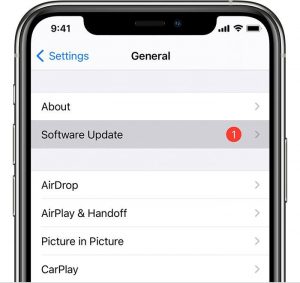
اگر هیچ یک از راه حل ها در حل مشکلات صوتی دستگاه iOS شما کارساز نبود، احتمال زیادی وجود دارد که مشکل به دلیل نقص سخت افزاری باشد. و در این سناریو، تماس با یک مرکز تعمیر آیفون مورد اعتماد راه حلی است.